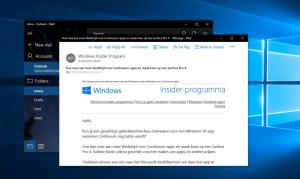Cómo deshabilitar los consejos en línea en la configuración de Windows 10
De forma predeterminada, la aplicación Configuración muestra varios consejos, enlaces a tutoriales en línea y también videos para las páginas que abre. Dependiendo del tamaño de su pantalla, pueden aparecer debajo de los controles de la página o a la derecha. Si los encuentra inútiles o molestos, puede ocultarlos.
Ajustes es una aplicación de la Plataforma universal de Windows incluida con Windows 10. Se crea para reemplazar el panel de control clásico tanto para usuarios de pantalla táctil como para usuarios de escritorio con mouse y teclado. Consta de varias páginas que traen nuevas opciones para configurar Windows 10 junto con algunas opciones más antiguas heredadas del clásico Panel de Control. En cada versión, Windows 10 obtiene cada vez más opciones clásicas convertidas a una página moderna en la aplicación Configuración. En algún momento, Microsoft podría eliminar por completo el Panel de control clásico.
En las versiones recientes de Windows 10, la aplicación Configuración muestra consejos sobre las diferentes opciones disponibles en la página abierta actualmente. Muchos de estos consejos incluyen consejos generales, enlaces a ayuda en línea y tutoriales en vídeo.
Si no está satisfecho con este contenido interactivo, aquí se explica cómo desactivarlo.
Debes iniciar sesión con una cuenta administrativa continuar.
Para deshabilitar los consejos en línea en la configuración de Windows 10, Haz lo siguiente.
- Abre el Aplicación del editor del registro.
- Vaya a la siguiente clave de registro.
HKEY_LOCAL_MACHINE \ SOFTWARE \ Microsoft \ Windows \ CurrentVersion \ Policies \ Explorer
Vea cómo ir a una clave de registro con un clic.
- A la derecha, cree un nuevo valor DWORD de 32 bits AllowOnlineTips.
Nota: Incluso si eres ejecutando Windows de 64 bits aún debe crear un valor DWORD de 32 bits.
Establezca sus datos de valor en 0. - Para que los cambios realizados por el ajuste del Registro surtan efecto, debe reiniciar Windows 10.
El resultado será el siguiente. Antes:
Después:
Para ahorrar tiempo, puede utilizar los siguientes archivos de registro listos para usar. No olvide reiniciar su computadora después de aplicarlos. El ajuste de deshacer está incluido.
Descargar archivos de registro
Si está ejecutando Windows 10 Pro, Enterprise o Education edición, puede utilizar la aplicación Editor de políticas de grupo local para configurar las opciones mencionadas anteriormente con una GUI.
Elimine los consejos en línea de la configuración con el editor de políticas de grupo local
- prensa Ganar + R teclas juntas en su teclado y escriba:
gpedit.msc
Presione Entrar.
- Se abrirá el Editor de políticas de grupo. Ir a Configuración del equipo \ Plantillas administrativas \ Panel de control. Desactivar la opción de política Permitir sugerencias en línea Como se muestra abajo.
Finalmente, puede usar Winaero Tweaker para deshabilitar enlaces a tutoriales en línea y también videos para las páginas que abre en Configuración.
Puedes descargar la aplicación aquí: Descarga Winaero Tweaker.
Eso es todo.